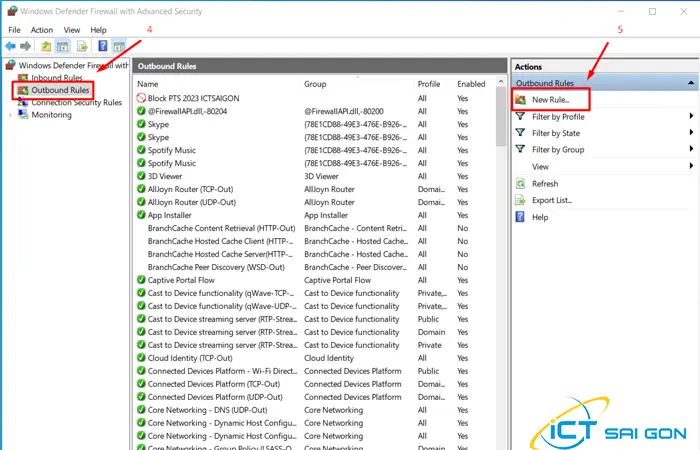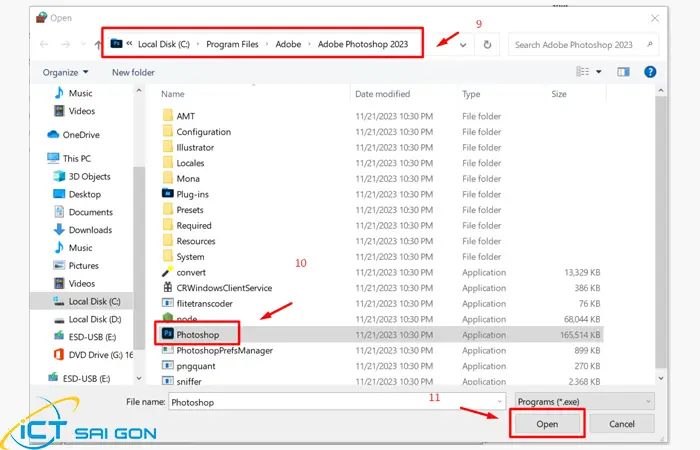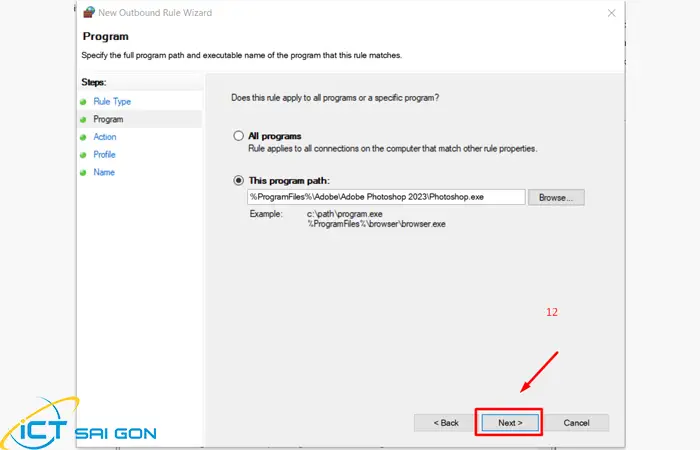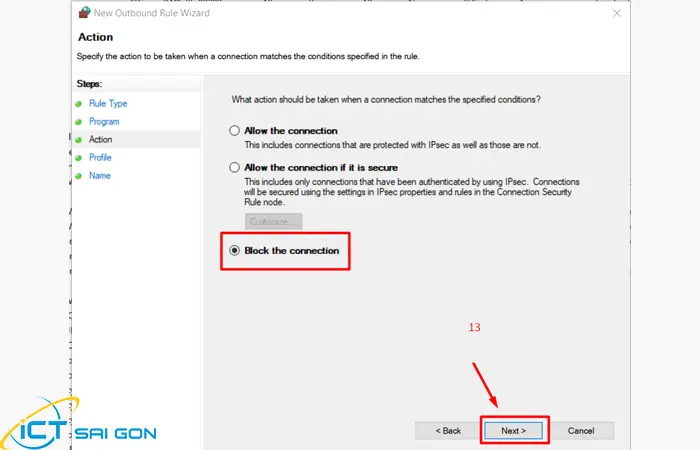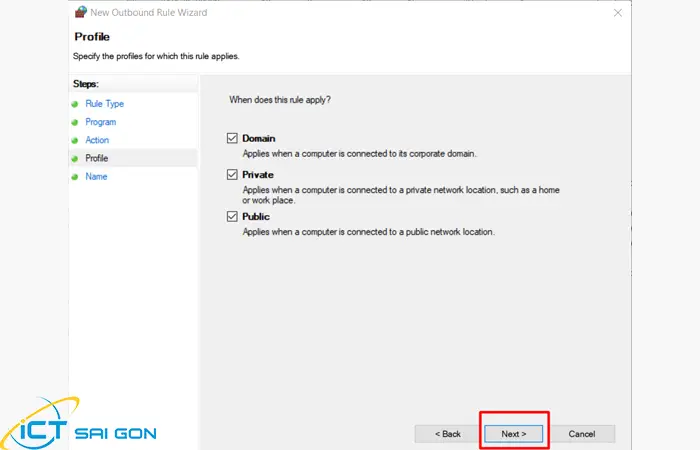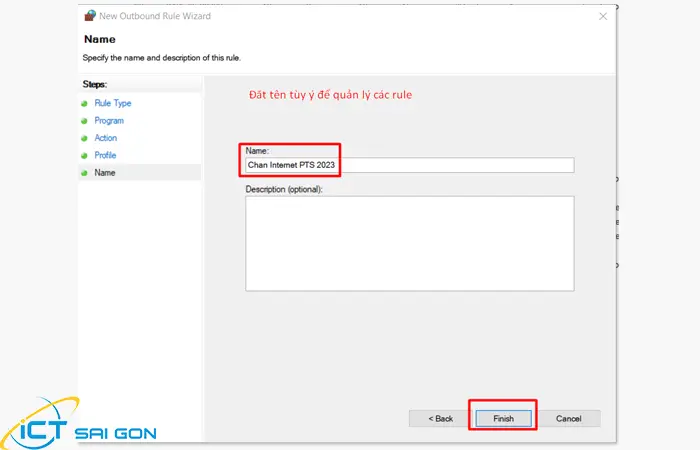Firewall là một công cụ quan trọng trong việc bảo vệ máy tính của bạn khỏi các mối đe dọa từ mạng. Nó giúp ngăn chặn các kết nối không mong muốn và bảo vệ dữ liệu quan trọng của bạn khỏi việc bị truy cập trái phép. Tuy nhiên, nhiều người vẫn chưa biết cách sử dụng Firewall để chặn phần mềm kết nối Internet trên Windows. Trong bài viết này, mình sẽ hướng dẫn cách thức để chặn các phần mềm kết nối Internet bằng Firewall trên Windows 10 hoặc Windows .
Chặn phần mềm kết nối Internet trên Windows 10, 11
( Trên Windows 10 và Windows 11 các bước cũng tương tự nhau các bạn cứ thao tác theo hướng dẫn là được. Trên Windows 11 sẽ bỏ qua bước số 2).
Để chặn phần mềm kết nối Internet trên Windows 10, bạn cần làm theo các bước sau:
Bước 1: Bạn nhập từ khóa “firewall” vào ô tìm kiếm để tìm đến và chọn mục “Windows Defender Firewall”.
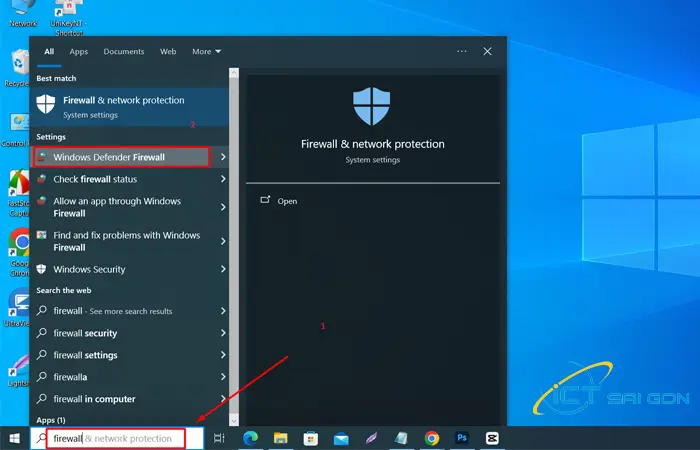
Bước 2: Bạn click vào mục bên trái khoanh đỏ ” Advanced setings”
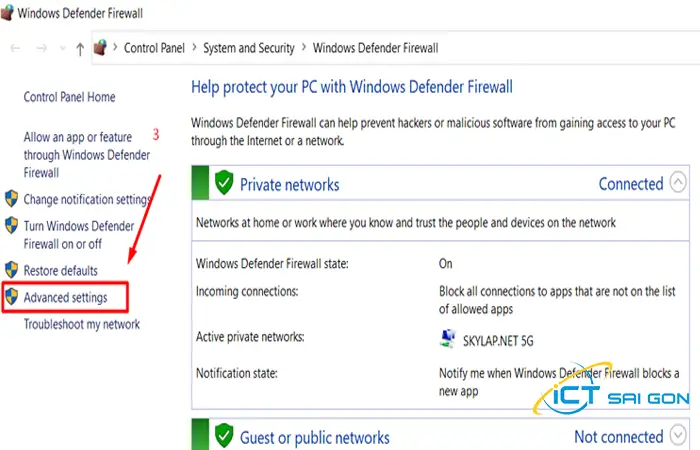
Bước 3: Tại cửa sổ mới hiện ra, sau đó các bạn nhấn chuột phải vào Outbound Rules và chọn New Rule.
Bước 4: Bạn tích chọn vào ô Program và chọn Next.
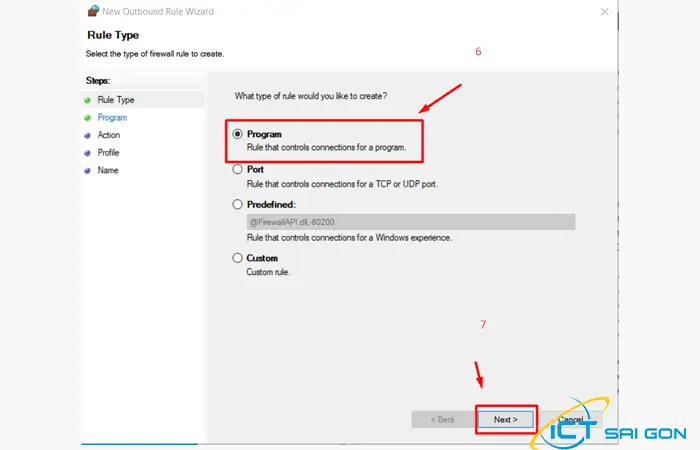
Bước 5: Sau đó bạn tích chọn vào This program path: > Chọn vào Browse… và tìm đến nơi chứa tập tin thực thi EXE của phần mềm/ ứng dụng mà bạn muốn chặn truy cập Internet.
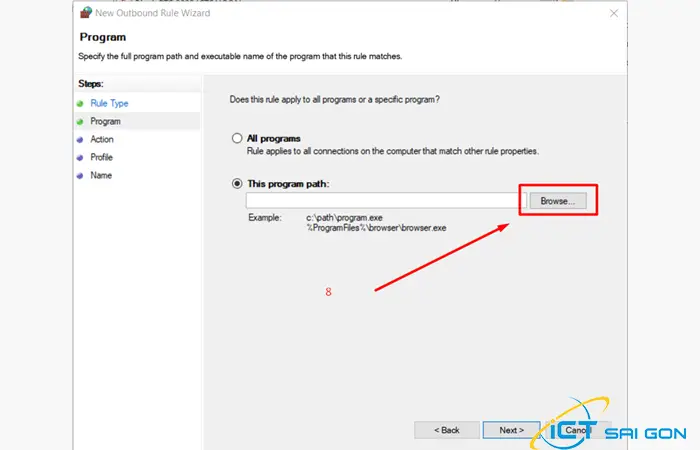
ở đây mình chọn chặn chặn ứng dụng kết nối internet win 10 là photoshop 2023 và chọn Open
Tiếp theo bạn chọn “Next” để tiếp tục
Bước 6: Bạn hãy tích chọn vào ô Block the connection và chọn Next.
Bước 7: Tiếp tục nhấn Next thêm một lần nữa.
Bước 8: Nhập tên và mô tả cho Rule chặn truy cập của bạn, sau đó nhấn Finish.
Như vậy là mình vừa hoàn thành cách thiết lập chặn phần mềm kết nối internet bằng firewall Trong Win 10 khá đơn giản. Hy vọng bài viết sẽ giúp ích cho bạn.